13世代CPUで自作パソコン作りたいけど
マザーボードってどうやって選べばいいの!?
外せないポイントと選択肢の絞り方
皆様こんにちは、DDR4の最後の輝きを見届けるために自作PCパーツを選定中のがちゃこです。
オープンチャットの方で『パーツの選び方を教えてください』という質問を非常に良く受けます。
中でもマザーボードの選び方はややこしいようで結構聞かれます。
確かにややこしいし、種類が多い上に選ぶのに外せないポイントが多いのも事実であります。
というわけで今回は、
『マザーボードの選び方で外せないポイントと、数多くの選択肢を絞っていく方法』
と題しまして、
絶対外せないポイント3つ
- ソケット形状
- チップセット
- マザーボードサイズと使用ケース
選択肢を絞る為のこだわりポイント7つ
- チップセット
- 拡張性
- 使用メモリ
- 電源周りの安定性
- 冷却性能
- マザーボードメーカー
- デザイン
について、基礎から順を追って解説していきます。
よくわからない単語が出てきた方でも、順を追って説明した上で、私がオプチャで返答する際にURLを貼って楽出来るように書いていきますので安心して読み進めてください。
結論から言えば、私はDDR4のZ690を狙ってます。
また、今回は13世代CPUのマザーボード選びと書いていますが、それに限らず他のマザーボード選びでも使える内容で書いていきますので、是非参考にしてみてください。
では、
レディゴッ
マザーボードの選び方 絶対に外せないポイント3つ
- ソケット形状が対応しているか
- チップセットが対応しているか・対応させられるか
- ケースに入るサイズか
ソケット形状『LGA1700』
ソケット形状とは、マザーボード上のCPUを置く場所の形の事です。
重要な理由は、形状を見ておかないと買っても使えないという事態に陥ってしまうので、超重要です。
絶対に外せないポイントです。
CPUの形状というのはCPUの世代によって形状が違います。
つまり、使いたいCPUの形状とマザーボードのソケット形状が一致していないと取り付けることが出来ません。
13世代と12世代のソケット形状は『LGA1700』という名前がついていますので、それを選びましょう。
チップセットの適合『13世代対応700番台チップセット』または
『12世代チップセット600番台をBIOSアップデート』
第9世代『Z390』
チップセットを超簡単に説明すると、マザーボードに取り付けたCPUの機能を使う為にマザーボードに取り付けられている部品の事くらいに覚えておきましょう。
使いたいCPUがマザボのチップセットに対応していないと、買っても使うことが出来ません。

ソケットが同じでもチップセットが対応してないと使えない理由
基本的には、CPUに対応したソケット形状の物を買うとチップセットも対応している事がほとんどです。
しかし、Intel13世代CPUとIntel12世代CPUはソケット形状はどちらもLGA1700で同じですが、12世代CPUに対応した600番台マザーボードで13世代のCPUを使おうとすると使えない事があります。
これは、「マザーボードのBIOSバージョンが古くて13世代CPUを使う準備が出来てないよ」という状態になります。
マザーボードの製造時期によっては、600番台マザーボードでもBIOSが対応している事もありますが、そればっかりは運です。
BIOSのバージョンが古くて使えなかった場合はBIOSのアップデートが必要になります。
BIOSアップデート方法3つ
BIOSアップデート方法はマザーボードによって違い、
- A.マザーボードにUSBを挿してボタンを押す方法
- B.アップデートに12世代CPUが必要になる方法
- C.お店で2000円位払ってBIOSアップデートをしてもらう方法
の3種類があります。
12世代CPUから乗り換える場合は「B」で事足りますが、12世代CPUを持っていない方は必然的に「A」か「C」を選択する事になると思います。
「A」を行なう場合はマザーボードにBIOSアップデート用のボタンが付いている必要があるので、ボタンが無いマザーボードを選択して「A」が出来ない場合は「C」のお店でやってもらう必要があります。
私は12世代CPUを持っていないのでAの方法をとろうと思っているので、
BIOSアップデートボタンが付いたマザボを選びます。
速い話、
良く分かんなかったら13世代に最初から対応しているチップセットを選ぶか、
お店の人に聞きながら選ぶのが良いでしょう。
13世代対応チップセット
13世代に最初から対応しているチップセットは、
- Z790
- H770
- B760
- H710
の4つになります。
BIOSアップデートで使える元12世代のチップセットは、
- Z690
- H670
- B660
- H610
の4つです。
マザーボードサイズとケースサイズ
マザーボードにはATX・MicroATX・miniITX等のサイズがあり、このサイズの事をフォームファクタと言います。
ケースには対応フォームファクタというのがあり、どのサイズのマザーボードが取り付けられるかという規格があります。
つまり、ケースに入るマザボを選ばないと使えないという話になります。
なので、マザボとケースのサイズはちゃんと考慮して選びましょう。
こだわるポイント7つ
外せないポイントを踏まえた上で、ここから選択肢を絞っていきましょう。
選択肢を絞る為に以下の7点を考慮してみるとかなり絞り込めるかと思います。
- チップセットの性能
- 使用メモリ
- 拡張性
- 電源周り
- 冷却性能
- マザーボードメーカー
- デザイン
チップセットの性能(オーバークロックするかどうか)
外せないポイントでも出てきたZ/H/Bのチップセットですが、チップセットには性能があります。
基本的にはB→H→Zの順で性能と価格が高く、それぞれレーン数や帯域幅等の違いがあり、拡張性にもつながります。
ですが、重要なのはZ以外はCPUオーバークロック出来ないという点。
もしCPUをオーバークロックする場合はZ790かZ690を選び、かつ、CPUをオーバークロック対応モデルにする必要がありますので注意しましょう。
逆に、CPUオーバークロックをしないのであればZ以外を選んで安価に済ませられるといった感じです。
また、H610H710はメモリオーバークロックが出来ませんので、メモリオーバークロックを考えている方はH〇10以外を選びましょう。
各チップセットの性能をIntel公式から引っ張ってきたデータで表にまとめると↓こんな感じです。
|
Z690 |
Z790 |
H670 |
H770 |
B660 |
B760 |
H610 |
|
|
CPUオーバークロック |
はい | はい | はい | はい | はい | はい | いいえ |
|
チャネルあたりの DIMM 数 |
2 | 2 | 2 | 2 | 2 | 2 | 1 |
|
ECC メモリー対応 |
いいえ | いいえ | いいえ | いいえ | いいえ | いいえ | いいえ |
|
メモリーオーバークロック |
IA, BCLK, Memory | IA, BCLK, Memory | Memory | Memory | Memory | Memory | 不可 |
|
サポートされているディスプレイ数 |
4 | 4 | 4 | 4 | 4 | 4 | 3 |
|
ダイレクト・メディア・ |
4 | 4 | 4 | 4 | 4 | 4 | 4 |
|
最多DMIレーン数 |
8 | 8 | 8 | 8 | 4 | 4 | 4 |
|
PCI Express リビジョン |
3.0, 4.0 | 3.0, 4.0 | 3.0, 4.0 | 3.0, 4.0 | 3.0, 4.0 | 3.0, 4.0 | 3 |
|
PCI Express 構成 |
x1,x2,x4 | x1, x2, x4 | x1,x2,x4 | x1,x2,x4 | x1,x2,x4 | x1,x2,x4 | x1,x2,x4 |
|
PCI Express レーンの最大数 |
28 | 28 | 24 | 24 | 14 | 14 | 12 |
|
USB ポート数 |
14 | 14 | 14 | 14 | 12 | 12 | 10 |
|
USB リビジョン |
3.2, 2.0 | 3.2, 2.0 | 3.2, 2.0 | 3.2, 2.0 | 3.2, 2.0 | 3.2, 2.0 | 3.2, 2.0 |
|
SATA 6.0 Gb/s ポートの最大数 |
8 | 8 | 8 | 8 | 4 | 4 | 4 |
|
RAID 構成 |
0,15,10 – PCIe/SATA | 0,15,10 – PCIe/SATA | 0,15,10 – PCIe/SATA | 0,15,10 – PCIe/SATA | 0,15,10 – SATA | 0,15,10 – SATA | N/A |
|
PCI Express ポートの構成 |
1×16+1×4 or 2×8+1×4 | 1×16+1×4 or 2×8+1×4 | 1×16+1×4 or 2×8+1×4 | 1×16+1×4 or 2×8+1×4 | 1×16+1×4 | 1×16+1×4 | 1×16 |
更に詳しい情報を知りたい方はIntelの公式サイトのリンクを貼っておきますので参考にしてください。
なので、外せないポイントというよりはこだわりポイントに分類される要素になるのでこちらにも入れました。
対応メモリ(DDR4かDDR5か)
Intelの12世代と13世代は現行メモリのDDR4と次世代メモリのDDR5との過渡期です。
DDR4マザーボードとDDR5マザーボードが同時期に発売されております。
そして、DDR4とDDR5は形状が違うので互換性が無いです。
DDR4メモリの挿せるマザボにDDR5メモリは挿せず、DDR5メモリの挿せるマザボにDDR4は挿せません。
つまり、どっちか選ばなければなりません。
じゃあ新しいDDR5を選べばいいじゃないかという考えに至るかもしれませんが、
DDR4メモリのメリットも結構あるので、DDR4とDDR5のメリットを書いておきます。
DDR4メモリのメリット
- DDR5より安価
- レイテンシが優秀で秒間通信回数が多い事が多い(ゲーム向き)
- 今まで使ってたDDR4メモリが流用出来る
DDR5メモリのメリット
- 帯域が広く一回のデータ通信量が多い(クリエイティブ向き)
- 14世代以降主流になるので流用出来る
- M.2スロットが5個ついてるマザボがある
といった感じです。
なので、冒頭に書いたDDR4の最後の輝きが見たいという理由はここです。
速い話が、先行投資のDDR5か、流用または安価なDDR4かという話です。
ぶっちゃけると、まだ主流とは言い難いDDR5の恩恵は価格に対して少し微妙かなーなんて思います。
現在販売中のDDR4対応マザーボードに搭載されているM.2スロットは最大で4個ですが、拡張しようと思えばPCIeにM.2増設カード挿せば5枚以上挿せますし、クリエイティブ用途向きと言ってもそこまで差があるかと言われれば微妙ですから、私ならDDR4流用して安く上げるかなーといった感じです。
拡張性(何がどれだけ取り付けられるか)
拡張性というのは、
- PCIex16:グラフィックボードや拡張カードを挿す所
- PCIex1:拡張カードを挿す所
- M.2スロット:M.2SSDを挿す所
- Sata:SSDやHDDを挿す所
- IOパネル:マザボ背面にあるUSBやLANケーブルを挿す所
- WiFi&Bluetoothの有無:マザボによってあったり無かったりする
等の、マザーボードについている色んなスロットの数になります。
基本的にスロットの数が多い程色んなパーツを取り付けられます。
そして、スロット数というのはマザーボードによって様々ですので、取り付けたいパーツが全て取り付けられるマザーボードを選ぶことが重要と言えます。
チップセットの規格でも拡張性はある程度決まっていますが、最終的に見るべき所はマザーボードについているポートです。
例えば私であれば、OSインストール用のSSD以外にも、DTMのプラグイン用のSSDやゲーム用SSDや動画素材用のSSD等多くのM.2スロットを利用しますので、M.2スロットは4個以上は欲しいかなーなんて思いますし、WiFi&Bluetoothは何かと便利なのでWiFi6辺りが最初からついていてくれたらうれしいです。
自分に必要なパーツは十人十色ですので、拡張性はまさにこだわりポイントと言えるでしょう。
電源周り(VRMフェーズ数)
マザーボードのCPUソケット周りにはコンデンサーがいっぱいついてますが、これをVRMフェーズと言います。
詳しくは端折りますが、VRMフェーズ数が多いとハイスペックなCPUを効率的に冷やし安定して動かすことが出来ます。
早い話が、i9 13900Kのような爆熱ハイエンドCPUを使う場合はVRMフェーズ数が多いに越した事は無いです。
VRMが少ないから燃える壊れるというわけじゃないですが、目安としてi9で15個以上はあった方がいいんじゃないかなと思います。
冷却性能(ヒートシンクはついているか)
マザーボードの冷却性能は、熱を持ちやすいパーツを使う際、主要な箇所にヒートシンクが設置されている事と言い換えられるかと思います。(上記のVRMフェーズ数も大事)
マザーボード上で熱を持つ箇所は、
- ハイエンドCPUを使う場合のVRMフェーズ周り
- Gen4SSDを使う場合のM.2スロット上
- チップセット上
といった感じです。
ヒートシンクが付いている事で、各部で発生する熱を効率的にヒートシンクに逃がし、ケースのエアフローで一層するみたいなイメージです。
ヒートシンクはいわば、パーツが装備できる熱耐性をもった鎧みたいなものです。
基本的に性能が高い程熱を持ちますので、ミドルエンド構成であればそこまで躍起にならなくても良いですが、ハイエンドパーツを使う場合は主要な箇所が守られているか気にしておいた方が良いでしょう。
マザーボードメーカー
主要なメーカーとしては
- AsRock
- ASUS
- MSI
- GIGABYTE
が老舗の有名4社で、マザーボードのシェアはほぼこの4社で占められています。
私は大体この4社の中から候補を絞る事が多いです。
他メーカーではNZXTやBiostarなどがあります。
私自身これまでAsRockばっかり使ってましたが、特にこだわって使ってきたわけではないです。
パソコンを作ろうかなーと思った時に必要な条件を満たしたマザボを選んでいたらAsRockであることが多かったみたいな感じです。
友人のパソコンを組む時はASUSであることが多いような気がします。
理由は同様です。
多分次は、最近中価格帯で頑張ってるMSIのZ690のDDR4で組むと思います。
デザイン(ケースや他パーツとの兼ね合い 要はセンス)
マザーボードのデザインは、まさに十人十色のこだわりと言えるでしょう。
そして、昨今は重要視される事が多い気がします。
しかしながら、デザインのみで選ぶのもありですが、性能の高いパーツを使う場合は上記のポイントを抑えた上で、残った選択肢の中からデザインを選ぶ方が満足度が高く失敗が無くて良いかと思います。
デザインは、ケースと色を合わせたり、光り方であったり、色んな要素があると思います。
水冷クーラーを使うとケースに組み込んだ際にマザーボードの露出面積があがりますのでセンスが問われます。
オープンフレームも同様。
ケースと色を合わせてもかなりかっこよくなります。
最近は白が流行ってるようです。
そしていかにシャレオツに光るかが購入の決め手になる事も多いようです。
私は光ると眠れないので極力光らないやつを選びます。
質実剛健マザーが大好きです。
デザインはセンス。
配線もセンス。
マザーボードの選び方 実際に候補を絞る具体的な方法
- 価格コムでマザーボードの全製品を表示させる
- 価格情報無しを含めて全製品を表示させる
- 絶対に外せない条件を決めて条件を指定して絞り込む
- こだわりポイントを決めて条件を指定して絞り込む
この順番でやると多分1~3個位に候補を絞り込めると思います。
お試しあれ。
まとめ
マザーボードを選ぶ時は、
- ソケット形状
- チップセットの適合
- サイズ
を確認しないと使えないリスクがあるので必ず確認する。
マザーボードの選択肢を絞る時は、
- チップセットの性能
- 使用メモリ
- 拡張性
- 電源周り
- 冷却性能
- マザーボードメーカー
- デザイン
を考えると一気に候補を絞れる。
実際に候補を絞る方法は
- 価格コムで条件を指定して絞り込む(価格情報無し製品も含めると吉)
以上になります。
最後まで読んでいただいてありがとうございました。



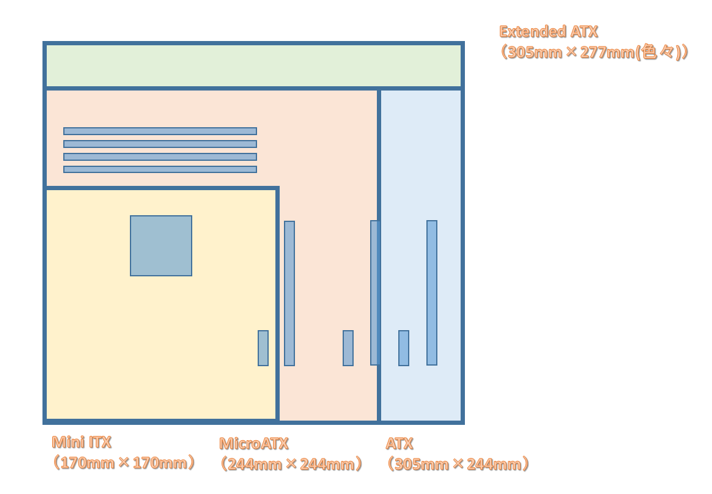
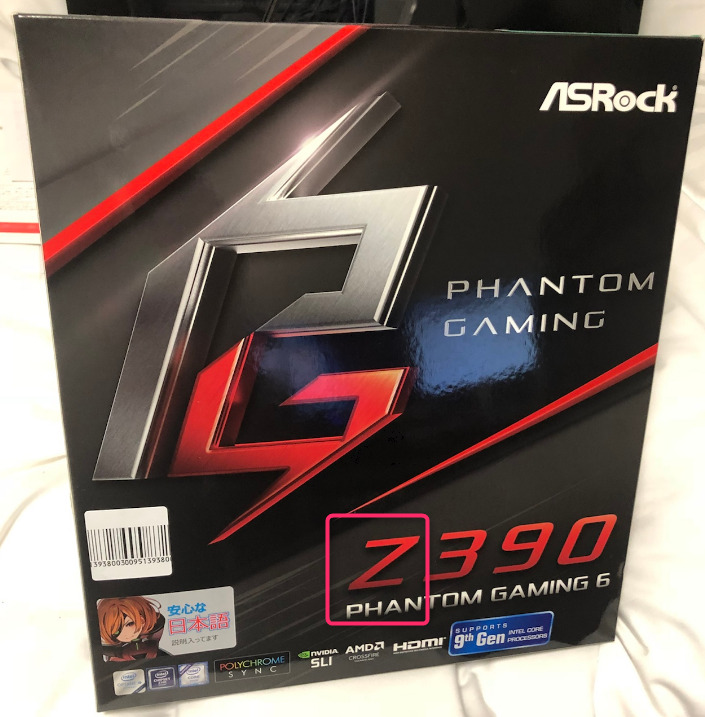


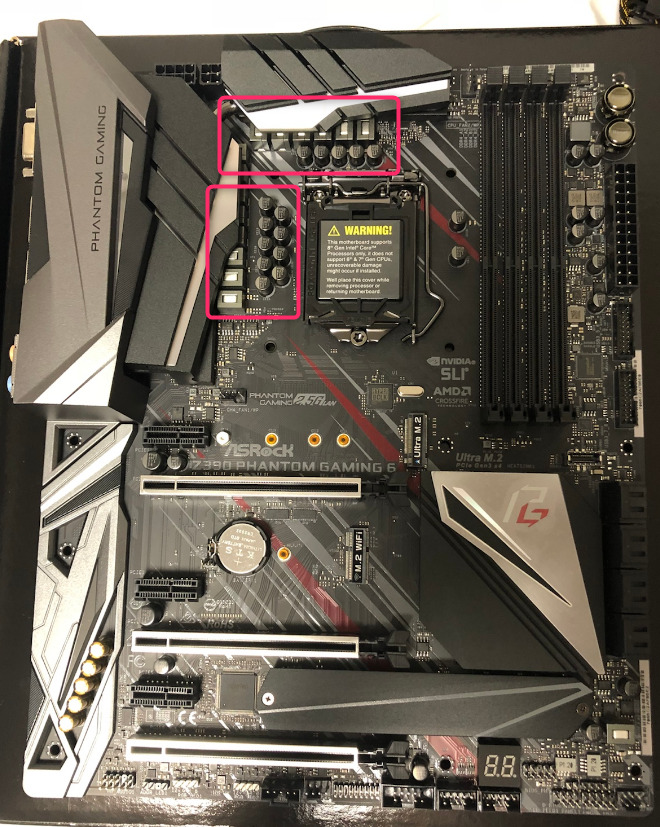






コメント
初めまして。
全くのド素人なのですが、最近自分でPCを組みたいと考えており検索をかけたところヒットしたのでサイト拝見させていただきました。
非常にわかりやすい内容で初心者の僕にも希望が持てました!
この記事を参考に自作PCを組みたいと思います。
ありがとうございます。